Go!Zilla的安装
Go!Zilla是一个免费的应用软件,你可从
http://www.gizmo.net/gozilla
下载该软件。安装之前请确认浏览器软件已关闭,为安全起见,请关闭所有的应用程序。如果你是升级安装Go!Zilla,请确认原有版本已关闭。双击gozilla安装文件开始安装。
完全安装Go!Zilla需要大概2.5M的空间。在安装过程中程序会询问你是否在桌面上放置Go!Zilla的快捷方式,为方便起见,请选择“Y”。
Go!Zilla的设置
Go!Zilla安装成功之后就可工作了,但是为了更好地工作,我们有必要对Go!Zilla进行进一步的设置。选择主菜单Go!->Option或者是按下组合键Alt+O,我们就可设置Go!Zilla了。
首先是在“Connection”选项卡中,你可以设置连接速度、最大连接数等。并可以设置Proxy,请先选中“
Use Proxy Server”,然后根据需要输入代理服务器地址和端口号;在“Files”选项卡中,请指定默认的下载路径,按照我的个人使用习惯,喜欢在存放资料的硬盘分区中建立一个download子目录,而后将此目录设置为Go!Zilla的默认下载目录;值得注意的是“Automation”选项卡的设置(如图1):
●Auto Disconnect after done downloading:在下载完成之后自动断线,如果你是使用计划编排程序,这一条需要选中。
●Auto Shutdown after done downloading:这一条最好不要选中,除非你需要在下载完成之后要求自动关机。
●Integrate with browser:这个选项可以设置Go!Zilla和浏览器的集成。在下面的输入框中你可以输入需要捕捉的连接的扩展名,你可以把mp3等加入。
●Monitor Clipboard:剪贴板监视。这一点对于非主流浏览器或者是在其它软件中复制URL的时候使用。选中此项目,还可以用来弥补Go!Zilla和Opera的“不和”。
|
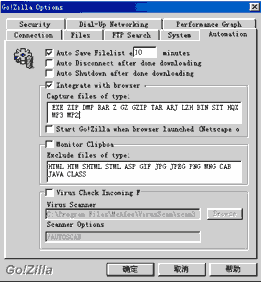
图1
|
●Virus Check
Incoming Files:检查下载文件是否带毒。俗话说“病从口入”,为了保护你的机器免受病毒之害,Go!Zilla把好入口这一关,特地设置该选项,你可以指定安装的防病毒软件。默认的是使用Mcafee作为其查杀病毒的软件。
以上“自动”选项的使用与否,可以方便地通过Go!Zilla的Auto菜单下的相应选项达到灵活切换的目的。
另一个重要的选项卡是“Dial-up networking”。如果你需要使用Go!Zilla自动拨号上线的功能,你要在该选项中指定需要使用的拨号连接,并给出该用户在ISP处拨号登录时用的用户名和密码。
至此,Go!Zilla的设置完成。
Go!Zilla的基本操作
1.添加下载文件
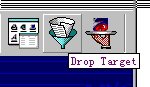
图2
|
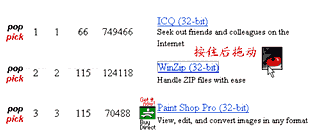 图3 图3 |
因Go!Zilla与Netscape,
Internet Explorer集成,可以让你非常容易地从页面上下载指定的文件。我们使用拖放来完成添加Go!Zilla下载任务。这是一种最方便的添加下载文件的方法。
首先用鼠标左键按住“下载容器”,然后将“下载容器”定位到屏幕任何位置(要切换到“下载容器”你只要简单地按一下如图2的工具按钮)。当在浏览中发现一个下载文件时(如图3),用鼠标左键按住该链接不放,待移动到“下载容器”位置后松开鼠标。这样一个文件就被放在下载文件列表中,你可以立刻下载、保存、分类或者是按需要进行编排程序。Go!Zilla将发出一声咆哮,提醒你它要开始下载了!下一步,你将看见文件属性对话框,你可以为你下载文件作些描述性的纪录,方便日后的整理,也可以按照你的需要组织和分类文件或者管理下载的镜像站点。当Go!Zilla自动发现镜像站点包含该文件,它将列出这些站点的连接情况!如果你告诉Go!Zilla下载该文件,Go!Zilla将立刻动态地选择一个最快的站点进行下载,不会有从响应迟钝的站点龟速下载的情况!(如图4)
接下页
本文出自:《电脑报》1998年01月25日第04期 |